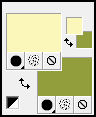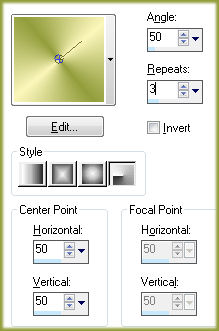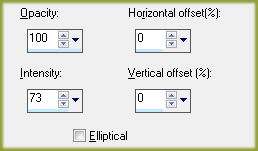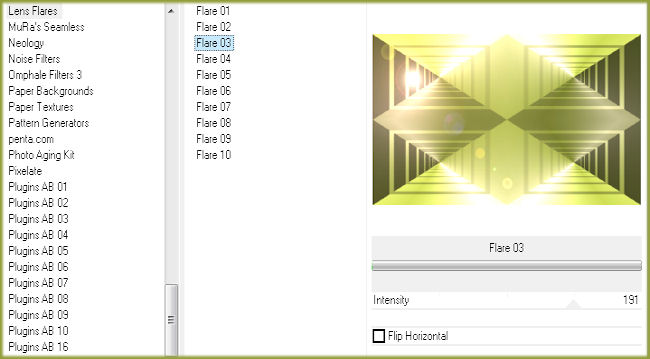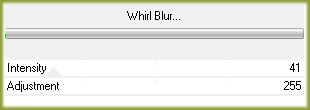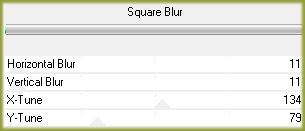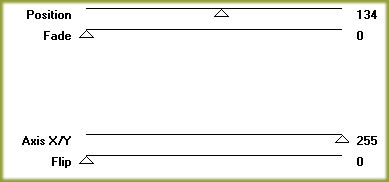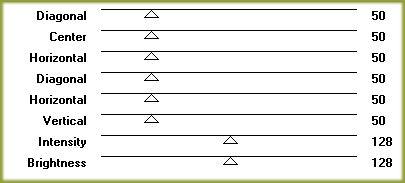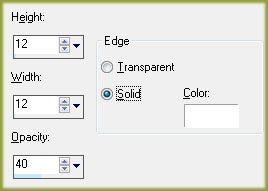ERANTHE
Tutorial de ©Noisette - Original Aqui
Traduzido no PSP 12, mas pode ser feito em outras versões.
Materiais Necessários:
Os tubes utilizados são de Guismo, seu grupo : Aqui
de Annelies, seu grupo : Aqui
***
Muito Obrigada pela permissão de uso dos seus tubes!
***
Não retire a marca d'água dos tubes!
A utilização e distribuição em tutoriais precisa da autorização dos autores.
***
Plugins Utilizados:
Graphics Plus, Button Beveler III, Cross shadow: Aqui
Unlimited 2.0, Tiles & mirror : Mirror & Scaled, Lens Flares : Flare 03: Aqui
Simple, Diamonds, Half Wrap, Top Bottom Wrap : Aqui
Filters Factory Gallery J , Whirl Blur: Aqui
Filters Factory Gallery H, Square Blur: Aqui2Mannekai, Mezzo Force Ice, FreezmeNow: Aqui
Itali@n Editors Effects, Effetto Fantasma: Aqui
VM Toolbox, MirrororriM: Aqui
L en K Landsiteofwonders , L and K's Zitah: Aqui
Penta.com : VTR2: Aqui
***Preparação:
Abra os tubes, duplique ( shift + D) e feche os originais.Nós trabalharemos com as cópias!
***
Usei essa palete de cores:#fbf6ba #929e3c #502a15 #e6a528 #ffff73
Se você quiser usar suas próprias cores, sinta-se livre para alterar o modo e a opacidade das layers!
Paleta de estilos e textura:Foreground cor #fbf6ba
Background cor #929e3c
1- Abra uma nova imagem transparente de 950 / 550 pixels.
2- Forme um gradiente estilo radial
2- Preencha com o gradiente
3- Effects, Plugins, Graphics Plus, Button Beveler III
4- Effects, Effets reflexion, Feedback:
5- Effects, Plugin, Unlimited 2.0, Tiles & Mirror, Mirrored & Scaled:
6- Effects, Plugin, Unlimited 2.0, Lens Flares, Flare 03
7- Effects , Plugin, Unlimited 2.0, Lens flare, Flare 03 ,mas marque a opção: Flip Horizontal!
8- Effects, Filters Factory Gallery J, Whirl Blur
9- Effects, Edge Effects, Edge enhance
10- Effects, Plugins, Filter Factory Gallery H, Square Blur
11- Effects, Edge Effects , enhance more
12- Effects, Plugin, 2mannekai, MezzoForce-Ice, FreezMeNow
13- Effects, Plugin, Simple, Diamonds
14- Effects, Plugin, Simple, Half Wrap
15- Effects, Plugin, Simple, Top Bottom Wrap
16- Effects, Plugin, It@lian Editors Effect, Effetto Fantasma: 41/41
17- Effects, Edge Effects, Enhance more
18- Duplique (Shift + D),Reserve essa imagem!
19- Abra o tube calguisgreen8310.pspimage, CopieRetorne ao trabalho , cole como nova layer ( Raster 2)
20- Image, Resize, 72 %. All layers, desmarcado.
21- Ative a ferramenta de seleção Pick Tool (K) Arraste para à esquerda
22- Effects, 3d Effects , Drop Shadow: 6 / 6 /38 /23,00 / #000000
23- Abra o tube Alies 409-zonnbloem-03022011.pspimage, Copie
Retorne ao seu trabalho , Cole como nova layer. (Raster 3)
24- Image, Resize, 70 %, Resize all layers desmarcado !Image, Mirror
25- Ative novamente a ferramenta Pick Tool (K), configure:
26- Effects, 3D Effects, Drop shadow: -10/-10/26/38,00/#000000
27- Layers , Merge Merge all
28- Image, Add Borders , symmetric, 1 pixel cor #502a15
29- Image, Add Borders , Symmetric de 18 Pixels, Cor #ffff73
30- Image, Add Borders , symmetric, 1 pixel cor #502a1531- Image, Resize, 55 %, Resize all layer , marcado !
32- Copie !
32- Ative a cópia reservada no passo 18Cole como nova layer (Raster 2)
33- Effects, 3D Effects, Drop shadow: -10/-10/26 / 18,00/#00000034- Layers, new raster layer ( Raster 3)
Selections, load save selection. Load selection from disk: selnoisette257
35- Preencha a seleção com a cor #e6a528
Selections, Select None.
36- Effects, Effects Reflection, Rotating Mirror:
37- Effects, Image Effects , Offset: 165 / 0 / Custom / Transparente
38- Effects, Plugin, VM Toolbox, MirrororriM:
39- Effects, Plugin, Graphics Plus, Cross Shadow
40- Effects, Plugin, L en K landsiteofwonders, L en K's Zitah
41- Effects, 3D Effects , Drop shadow:-4/-4/14/19,00/#000000
42- Layers, Duplicate
Image, Mirror
Image, Flip
43- Layers, Arrange, Move Down ( 2 vezes)
44- Ative a layer superior
Layers, new raster layer ( Raster 4)
Selections, Select all
45- Ative o tube rubanvert.png, Copie
Retorne ao seu trabalho, Cole na seleção
Selections, Select None
46- Effects, Plugin, Penta.com, VTR2
47- Layers, Duplicate
Effects, Image Effects , Offset: 372 / 314 / custom / Transparente
48- Opacidade / 51 %
49- Layers, new raster layer ( Raster 5 )
50- Abra a ferramenta Paint Brush, localize o brush anglenoisette, Cor do foreground #502a15 , tamanho 136
Aplique no canto esquerdo, veja imagem:
51- Layers, duplicate
Image, Mirror,
Image, Flip
52- Layers, Merge , Merge Down
53- Effects, 3D Effects , Drop Shadow: -1/ 1 / 37 / 5,00 / #000000
54- Layers, New Raster Layer ( Raster 6 )
Abra a ferramenta Paint Brush , localize o brush eranthenoisette, Cor do foreground #502a15 , tamanho 346
Posicione como na imagem:
55- Effects, 3D Effects , Drop Shadow: -1 / 1 / 37 / 5,00/ #000000
56- Ative o tube Alies 404-dahlia-30012011.pspimage, Copie
Volte ao seu trabalho, cole como nova layer ( Raster 7 )
57- Image, Resize , 80 %, Resize all layers, desmarcado!58- Ative a ferramenta Pick Tool (K), Coloque à direita
59- Effects, 3D Effects, Drop Shadow: -1/6/37/15,00/#000000
60- Veja se as suas layers estão assim :
61- Layers, Merge , Merge all
62- Effects, 3D Effects , Buttonize:
63- Assine seu trabalho
64- Salve como jpeg.
VOLTAR
©Tutorial Traduzido por Estela Fonseca 17/03/2011.
Obrigada Noisette por me permitir traduzir seu trabalho.